Как добавить в инстаграм ссылку на whatsapp, viber и другие мессенджеры
Содержание:
- Как вставить видео в WhatsApp без ссылки
- Активный линк на WhatsApp в Инстаграме
- Бизнес-версия мессенджера
- Завершение
- Как отправить с WhatsApp на электронную почту
- Как сделать ссылку для WhatsApp
- Как дать ссылку на инстаграм?
- Создание ссылки с автоматическим сообщением
- Создание ссылки с текстом
- ПК
- Нюансы добавления ссылки на Ватсап в Инстаграме
- Как из Ватсапа переслать на почту файлы
- Как поделиться своим профилем?
- Лучшие конструкторы ссылок на Ватсап
- Создание активной ссылки на WhatsApp
- Как скопировать ссылку?
- Итоги
Как вставить видео в WhatsApp без ссылки
В качестве примера мы возьмем популярный видеохостинг YouTube. Но предложенный способ подойдет и для любых других приложений и сайтов (ВКонтакте, Vimeo, TikTok и т. д.).
Для претворения задуманного в жизнь:
- Запускаем мобильную версию YouTube у себя на устройстве или переходим на сайт youtube.com.
- Открываем нужный видеоролик.
- Пролистываем страничку или формируем поисковый запрос для нахождения нужного ролика.
- Тапаем по нему, ждем активации.
- Находим и активируем кнопку «Поделиться» под формой воспроизведения.
- В системном окне находим WhatsApp и отмечаем его.
- Выбираем чат с пользователем и подтверждаем отправку.
Остается открыть мессенджер и проверить наличие ролика в окне переписки с нужным пользователем. Если пока вопросов не возникает, двигаемся дальше.
Активный линк на WhatsApp в Инстаграме
Добавить ссылку возможно несколькими способами:
- сервисы мульти-ссылок;
- копирование адреса на групповой чат;
- создание URL вручную.
Формат ссылки на WhatsApp – номер телефона и комбинация. Владельцу учетной записи нужно указать в профиле личные данные, по которым другие пользователи смогут перейти. Если номер нужно скрыть – рекомендуется использовать сторонние сервисы, с созданием мультиссылок. В их задачи входит добавление от одного до пяти адресов на другие социальные сети.
Указывая текстом в описании к фотографии или на публикации в Stories, Линк будет размещен как обычный текст. Отправив в Директе или указав в разделе: «О себе» – потенциальные клиенты или подписчики смогут перейти в личный, групповой чаты.
Как сделать URL в описании профиля
Чтобы создать ссылку на Ватсап в Инстаграме, нужно перейти к редактированию аккаунта. Появляется пункт «Сайт», куда вставляют переадресацию.
Как сделать URL самостоятельно, без дополнительных сервисов:
- Открыть Инстаграм – авторизоваться.
- Мой профиль – Редактировать.
- Раздел «Сайт» — вписать: «https://wa.me/(номер телефона, используемый при регистрации).
- Сохранить.
Если линк активен и по нему можно переходить в переписку WhatsApp – он загорится синим. При неверном вводе, останется черным цветом, как и другой текст.
На личную переписку
Чтобы прикрепить ссылку на Ватсап, пользователю доступен второй вариант – использовать сторонние сервисы:
- meConnect. Бесплатный сервис, где можно указать URL на разные социальные сети и мессенджеры;
- mssg.me. В сервисе есть платный пакет, но доступен и бесплатный пробный период.
Как добавить ссылку на Whats App, используя meConnect:
- Зайти на сайт meConnect – пройти регистрацию: ввести адрес электронной почты, придумать пароль.
- Перейти к редактированию визитки – указать сверху: «Мессенджеры».
- Найти среди иконок «WhatsApp» — указать номер телефона.
- Снизу: «Сохранить».
На групповой чат
Привязать Ватсап к Инстаграму возможно через ссылку на групповую переписку. Но прежде, пользователю нужно создать чат хотя бы с одним человеком.
Как создать чат в WhatsApp:
- Зайти в мессенджер – авторизоваться.
- Перейти в «Переписки» — нажать снизу по значку с перепиской.
- Выбрать: «Начать групповой чат» — выбрать пользователей.
Далее, нужно скопировать Линк и вставить в описание страницы.
Как в Инстаграм добавить Ватсап:
Посетители страницы смогут перейти в групповой чат, если нажмут по указанному адресу в Инстаграме.
Ссылку можно сократить для оформления описания:
- bitly.su. Показывает статистику и перенаправления;
- cutt.ly. Оптимизация URL и работа с разными сервисами;
Сайты доступны после регистрации. Пользователь создает личный кабинет, после чего можно использовать аналитику и собирать данные по нескольким URL.
Бизнес-версия мессенджера
В бизнес-версии мессенджера все описанные процедуры выполняются несколько иначе, ведь разработчики решили сильно их упростить. Суть в том, что при использовании приложения WhatsApp Business короткая ссылка для вашего аккаунта будет создана автоматически. Это актуально и для Android-устройств, и для iOS. Давайте разберемся, как до нее добраться.
Для удобства восприятия разобьем дальнейшее повествование на несколько логических блоков.
Андроид
Для претворения задуманного в жизнь:
- Запускаем WhatsApp Business на своем смартфоне или планшете.
- Входим в свою учетную запись, если не сделали этого заранее.
- Активируем три вертикальные точки в правом верхнем углу пользовательского окна.
- В выпадающем списке выбираем вариант «Настройки».
- В новом окне активируем вкладку «Инструменты для бизнеса».
- Тапаем по пункту «Короткая ссылка», чтобы автоматически открылось соответствующее окно.
И под конец стоит упомянуть функцию сброса. Если вы воспользуетесь ею, то старый ЮРЛ перестанет работать, а вместо него сгенерируется новый. Чтобы воспользоваться этой функцией, тапните по значку вызова меню в правом верхнем углу, а затем нажмите на соответствующую кнопку.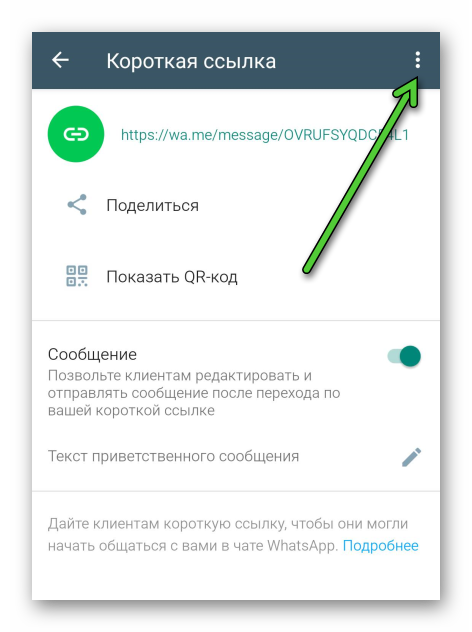
iOS
Как и в случае с Андроидом, на Айфоне в WhatsApp Business для пользователя автоматически создается короткий линк для быстрого доступа к профилю. Добрать до него выйдет так:
- Разблокируем смартфон и тапаем по иконке мессенджера на рабочем столе.
- Активируем иконку в виде шестерни в правом нижнем углу пользовательского кона.
- В окне системных настроек активируем вкладку «Инструменты для бизнеса».
- Тапаем по пункту «Короткая ссылка».
- В одноименном окне вы можете скопировать короткий линк, чтобы разместить его в открытом источнике (ваш сайт или профиль другой социальной сети), поделиться им, если нужно напрямую пообщаться с выбранным пользователем и создать стандартное сообщение, которое клиенты отправят вам в начале общения.
- По желанию включаем и редактируем текст сообщения.
Учтите, что пользователи смогут изменить стандартное сообщение перед отправкой по своему желанию.
Завершение
Ссылка на WhatsApp – это удобный инструмент для продвижения своей странички, приглашения новых пользователей в групповой чат. Его эффективность зависит от предлагаемой роли: если вам нужен помощник в рекламной или маркетинговой кампании, то используйте короткую ссылку, которая создается с помощью дополнительного ПО или дается автоматически при использовании Ватсап Бизнес, для привлечения новых участников в группу достаточно и простой последовательности, которая генерируется в окне дополнительной информации о площадке.
Что касается особенностей создания линков, то это можно сделать встроенными возможностями, ведя адрес в строку браузера, и добавив номер телефона, привязанный к вашей учетной записи, воспользоваться помощью сервисов, которым потребуется только телефон и выбор мессенджера.
Особняком стоят сторонние приложения, так как их функционал, зачастую, не ограничивается только создание буквенных последовательностей. за дополнительную плату, разработчики дают вам инструменты для сбора и анализа статистики переходов пользователей, а также возможность кастомизировать и персонализировать сам переход, оставлять автосообщения, настраивать работу встроенных ботов.
Все описанные выше действия ничто без правильного использования, то есть размещения на сторонних ресурсах. Сама процедура добавления линков в социальные сети простая, вне зависимости от версии клиента или операционных системы.
В статье представлена исчерпывающая информация по теме, так что вам, дорогие читатели, остается использовать полученные знания на практике. Так что пробуйте, и у вас все обязательно получится!
Как отправить с WhatsApp на электронную почту
Переслать письмо, изображение или музыкальный трек на почтовый ящик Outlook, Mail, Yandex можно. Принцип отправки напоминает работу функции “Поделиться”. Есть и более простые способы копирования и сохранения текстовых фрагментов.
.jpg)
Отправка файлов.
Фото, аудио или документ
- Запускают приложение. В списке бесед выбирают чат, из которого будут отправляться вложения.
- Нажимают на файл, который нужно отправить, и удерживают, пока не появится меню. В новых версиях “Ватсапа” имеется кнопка “Поделиться”, изображенная в виде двух объединенных шариков. В устаревших вариантах приложения можно только выполнить экспорт всего с включением, т.е. чат отправляется полностью. Для этого входят в меню, выбирают раздел “Еще” и запускают функцию “Экспорт беседы”.
- В открывшемся окне выбирают способ пересылки “Электронный почтовый ящик”. Если такого варианта нет, значит, отсутствует нужное приложение.
- Задают размер отправляемого изображения. Можно уменьшить масштаб на несколько процентов.
- Переходят к написанию письма. В соответствующем поле вводят адрес электронной почты получателя. Нажимают кнопку “Отправить”.
Сообщение, переписку, чат
Отправку чатов выполняют 2 способами. В первом случае используют стандартные функции телефона:
- Открывают приложение “Вацап”. Находят список чатов и выбирают нужную беседу. Можно сделать скриншот сообщения или скопировать его. Для этого используют соответствующие сочетания клавиш. Можно запомнить текст и набрать его в поле.
- Переходят к работе с электронной почтой. Здесь вставляют текст или прикрепляют файл, затем вводят данные адресата и нажимают кнопку “Отправить”.
Можно переадресовать беседу на почту. Для этого выполняют следующие действия:
- Открывают “Ватсап”. Переходят в раздел “Чаты” и выбирают нужный диалог.
- Текстовые уведомления отправляют без вложений. Не выделяя отдельные сообщения, переходят в меню. Нажимают клавишу “Еще” и запускают функцию “Экспорт”.
- Задают способ отправки. Если пункт “Электронная почта” не появляется, нужно установить дополнительное приложение.
- Пишут письмо. Вводят адрес получателя и редактируют отправляемые данные, оставляя только нужные сообщения, имеющие текстовый формат. Затем отправляют письмо.
Как сделать ссылку для WhatsApp
Перед тем как идти в настройки своего профиля «Инстаграм», нужно понять, в каком формате писать адрес, или скопировать шаблон, чтобы потом в самом поле в настройках изменить его под себя.
Первый вариант ссылки — https://wa.me/«номер». Вместо «номер» введите свой телефон без +, тире, скобок и восьмёрки (вместо неё 7 или другой телефонный код вашей страны). Например, https://wa.me/79896784534.
 Ссылка поможет перейти сразу в приложение WhatsApp и открыть там чат с владельцем профиля «Инстаграма»
Ссылка поможет перейти сразу в приложение WhatsApp и открыть там чат с владельцем профиля «Инстаграма»
К этой ссылке вы можете добавить текст. Если вы предлагаете какие-либо услуги либо продукцию, напишите сообщение за человека, который захочет с вами связаться через «Ватсап». Он просто нажмёт в итоге на ссылку — откроется его приложение WhatsApp на телефоне с чатом с вами и готовым сообщением в поле, который нужно будет просто отправить.
 В ссылку можно вшить текст сообщения — пользователю, который хочет с вами связаться, останется только отправить заготовленный текст
В ссылку можно вшить текст сообщения — пользователю, который хочет с вами связаться, останется только отправить заготовленный текст
Шаблон ссылки с текстом будущего сообщения: https://wa.me/7471808099?text=Яхочуоставитьзаявку. Вместо «Яхочуоставить заявку» введите свой текст. Приложение «Инстаграм» сам закодирует сообщение — в итоге получится ссылка с специальными знаками в конце. Нужно вбить текст именно слитно (без пробелов), иначе ссылка не сохранится, поэтому этот способ подходит больше для сообщений из одного слова.
Если вам нужно написать целое предложение и слитный текст вам не подходит, сами закодируйте его:
- Откройте специальный сервис для кодировки текста через браузер в телефоне или на ПК — зависит от того, где собрались редактировать свой профиль в «Инстаграме».
 Закодируйте текст на специальном сервисе
Закодируйте текст на специальном сервисе
Введите текст сообщения (в него можно вставить смайлики). Кликните по «Кодировать».
 Напишите текст сообщения в поле
Напишите текст сообщения в поле
Скопируйте длинный код и вставьте его в вашу ссылку на «Ватсап» после ?text=.
 Скопируйте закодированный текст с сервиса
Скопируйте закодированный текст с сервиса
Второй шаблон ссылки на «Ватсап» — https://api.whatsapp.com/send?phone=«номер». Вместо «номер» опять же пишем свой телефон, под которым зарегистрирован профиль в WhatsApp.
Конструктор ссылок онлайн
Специальный сайт может за вас сгенерировать ссылку на ваш «Ватсап»:
- Перейдите на сервис. Введите номер телефона, во втором поле — текст.
 Помочь создать ссылку может сервис Chat API
Помочь создать ссылку может сервис Chat API
Кликните по «Сформировать». В третьей строчке появится адрес на чат с вами в «Ватсапе».
 Сделайте копию ссылки, которую предоставит вам сервис
Сделайте копию ссылки, которую предоставит вам сервис
Если хотите укоротить ссылку, перейдите на этот ресурс. Вставьте ссылку, которую вы получили в предыдущем сервисе — сайт автоматически создаст короткую версию ссылки. Нажмите на Copу, чтобы её скопировать.
 Уменьшите ссылку, если она слишком длинная
Уменьшите ссылку, если она слишком длинная
Как дать ссылку на инстаграм?
Мало кто сидит в Instagram с помощью веб-версии, зато скопировать ссылку на аккаунт с компьютера можно за считанные секунды. Если же вы предпочитаете использовать официальное мобильное приложение Instagram, здесь все не так очевидно, однако несколько способов все-таки можно найти.
Как сделать ссылку на свой инстаграм в веб-версии платформы?
Подобная операция займет у вас не больше трех секунд. Просто зайдите в Instagram с помощью компьютера и перейдите в свой профиль. В строке сверху выделите URL-адрес, затем кликните по нему правой кнопкой мыши и выберите в контекстном меню пункт «Копировать». Дальше просто заходите в диалог с другом и нажимаете Ctrl+V, после чего в текстовое поле вставится ссылка на ваш профиль.
Как сделать ссылку на инстаграм с телефона в официальном мобильном приложении?
При использовании этого способа без помощи друга или знакомого вам не обойтись. Когда кто-то другой заходит в ваш профиль, он увидит в правом верхнем углу меню, с помощью которого можно пожаловаться на аккаунт, заблокировать его, скопировать URL-адрес или отправить профиль как сообщение. Предпоследний пункт – это то, что нужно. Сами вы так сделать не сможете, так как в своем собственное аккаунте данное меню не отображается.
Существует еще один простой способ, с помощью которого вы можете «создать» ссылку на свой Instagram-аккаунт. Для этого возьмите ссылку на Instagram https://www.instagram.com/ и в конце, после последнего слэша, напишите название своего профиля.
Например, если ваш аккаунт имеет название «vogueparis», просто вставьте это слово в самый конец ссылки без кавычек. Получится следующий адрес: https://www.instagram.com/vogueparis. Чтобы проверить, работает ли ссылка, вставьте ее в поисковую строку и нажмите кнопку «Найти». Этот способ работает как с компьютера, так и со смартфона.
Кроме того из неловкого положения можно выйти, скопировав ссылку на одну из своих публикаций, откуда заинтересованный пользователь в дальнейшем сможет попасть на главную страницу вашего аккаунта. Чтобы воспользоваться этим способом, действовать необходимо следующим образом:
- Зайдите в свой аккаунт.
- Откройте любое изображение.
- Откройте меню справа и выберите в нем пункт «Поделиться в…».
- В открывшемся окне выберите функцию «Копировать».
Как найти ссылку на свой инстаграм с помощью смартфона или планшета
Если вы используете официальное мобильное приложение Instagram, но помните логин и пароль от своей учетной записи, можно будет зайти в Instagram с помощью любого браузера, установленного на смартфоне, например, Google Chrome, Opera, Яндекс.Браузер и так далее. В этом случае все будет работать точно так же, как и в веб-версии. Просто нажмите на строку с адресом вверху, после чего рядом со ссылкой на аккаунт выберите значок копирования.
В официальном мобильном приложении Instagram почему-то нет явного способа скопировать ссылку на собственный профиль, зато можно использовать некоторые хитрости. Вы можете войти в свой аккаунт с помощью браузера, установленного на мобильном устройстве, или попросить товарища, чтобы тот скопировал URL-адрес вашего профиля и отправил его в Direct. Кроме того, не стоит забывать, что ссылка совсем необязательна, чтобы поделиться своим профилем с друзьями.
Многие неопытные пользователи не знают, что достаточно просто написать свой username. Так как Instagram не дает зарегистрировать то имя профиля, которое уже используется, две страницы с одинаковыми никнеймами найти просто невозможно. Благодаря этому вашему другу достаточно просто вставить имя вашего профиля в строку поиска и на первой позиции поисковой выдачи Instagram будет именно ваш аккаунт.
Создание ссылки с автоматическим сообщением
При активации опции, сообщение в автоматическом режиме будет отображаться в диалоговом окне ввода текстового либо графического сообщения. Разработчики рекомендуют вводить https://wa.me/whatsappphonenumber?text=urlencodedtext, в котором предусматривается:
- whatsappphonenumber — принадлежащий пользователю номер мобильного телефона исключительно в международном формате;
- rlencodedtext — URL-закодированное сообщение в автоматическом режиме.

Примером достоверного кода является следующий формат https://wa.me/1XXXXXXXXXX?text=Я%интересуюсь%20в%приобретением%ваше%20продукции.
Обратите внимание, после нажатия на интересующую ссылку, пользователям автоматически формируется перечень доступных собеседников, которым можно отправить текстовое либо графическое сообщение
Создание ссылки с текстом
Далеко не каждый интернет-пользователь переходит по присланным ссылкам. Так как предполагает, что это проделки спамеров или мошенников. Чтобы избежать подозрений в хулиганской или незаконной деятельности, и привлечь собеседника в беседу, можно в адрес линка вставлять текстовое послание.
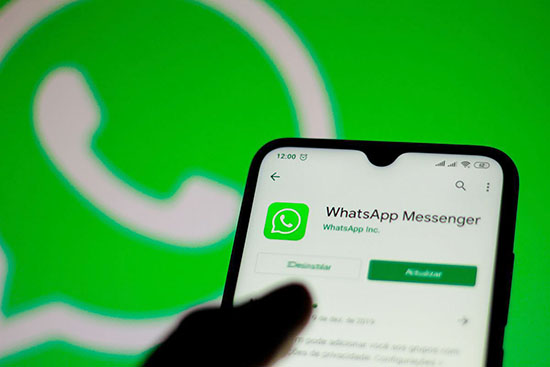
Чтобы создать ссылку с текстом сообщения, необходимо:
- Открыть Блокнот или приложение для создания заметок.
- В поле ввода информации, вбить следующее — https://wa.me/номер телефона?text=Привет%20это%20Маша. %20 — данное сочетание символов используется вместо стандартного пробела.
Затем, нужно скопировать ссылку ватсап, и отправить её адресату. Создавать подобные линки пользователь может с помощью генераторов ссылок. В следующем разделе приведены лучшие конструкторы линков.
ПК
Компьютерная версия мессенджера, даром что имеет порезанный функционал, все же на многое способна. Через лаунчер на ПК можно текстовые сообщения или несколько, а также разного рода медиафайлы. Давайте посмотрим на особенности процедуры. Для удобства восприятия разобьем дальнейшее повествование на несколько логических блоков.
Одно или несколько сообщений
Чтобы переслать другому контакту часть персональной информации:
- Запускаем клиент WhatsApp и подключаемся к мобильному приложению.
- Слева находим актуальную переписку.
- В окне чата пролистываем страничку до нахождения нужных фраз.
- Наводим курсор на выбранные элементы.
- В правом верхнем углу появляется иконка в виде стрелки, направленной вниз.
- В выпадающем списке выбираем вариант «Переслать сообщение».
- Автоматически появляются чекбоксы, которыми выделяем подлежащие пересылки сообщения.
- Подтверждаем серьезность намерений кнопкой в виде стрелки в правом нижнем углу пользовательского окна.
- Откроется окно с перечнем активных чатов для выбора получателя.
- Выбираем галочками нужное количество пользователей.
- Подтверждаем серьезность намерений кнопкой в виде белого самолетика на зеленом фоне в правом части программной оболочки.
Остается подождать завершения всех протекающих процессов, и появления пересланных сообщений в чате с выбранными ранее получателями.
Если с этим пока вопросов не возникает, давайте посмотрим, как обстоят дела с передачей медиафайлов другим пользователям.
Фото, видео или GIF
Для претворения задуманного в жизнь:
- Запускаем ПК и кликаем по клиенту мессенджера.
- Авторизуемся в системе, используя мобильную версию программы.
- Слева находим нужную переписку, прокручиваем страничку чата до нахождения нужного медиафайла.
- Кликаем по кнопке в виде стрелки, направленной вправо, напротив видео или картинки.
- Автоматически открывается окно «Переслать сообщение».
- Выбираем нужного человека из списка контактов (выделяем галочками напротив).
- Подтверждаем серьезность намерений кнопкой «Отправить» в правом нижнем углу пользовательского окна.
Альтернативный вариант – активировать режим предпросмотра ролика или фотографии, и тапнуть по соответствующей кнопке в нижней части программного интерфейса.
Если с этим пока все понятно, переходим к рассмотрению следующего вопроса.
Нюансы добавления ссылки на Ватсап в Инстаграме
Поставить ссылку на Ватсап можно с помощью кода, который пользователь вводит в ручную. В мессенджере есть компьютерная версия, но линки на чаты и личный профиль отсутствуют. Пользователю доступен способ с добавлением через сторонние сайты, которые предлагают один из вариантов переадресации – по номеру телефона и поиску в WhatsApp.
Почему добавить ссылку Ватсап в Инстаграм так сложно:
- в мессенджерах отсутствуют URL на страницы;
- WhatsApp подключается к номеру телефона пользователя, не создавая профиль в веб-версии;
- доступ к личному номеру мобильного может стать причиной для мошенничества и телефонного хулиганства.
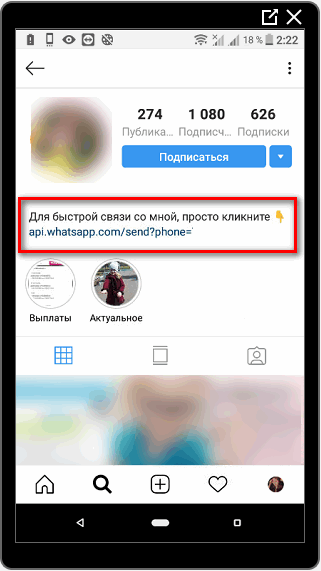
Указывая активную ссылку Ватсап в Инстаграм, на странице пользователя появится длинный код. Его можно укоротить с помощью соответствующих сервисов: Укорачивание ссылок от Яндекс, VK и другие. Так, адрес будет сокращен, а номер телефона удален из указанного адреса. Посетители профиля смогут увидеть номер только в том случае, если перейдут в чат.
Места для ссылок
В Инстаграме добавляют прямые ссылки на Ватсап в описании профиля и разделе «Сайт». Оба расположены в категории «Редактировать профиль», с мобильной и компьютерной версии. Также работает функция отправки активных ссылок в Личные сообщения.
Чтобы оставить ссылку на Ватсап в личные сообщения:
- Использовать URL: api.whatsapp.com/phone?send=89997776655 (указать свой номер).
- Перейти в Директ Инстаграм – выбрать диалог.
- Нажать «Вставить» — вставить ссылку и отправить.
При добавлении, на экране появится небольшая пиктограмма сервиса и описание. Если это прямой линк на страницу – контактные данные, имя и дата рождения. Нажав на активный адрес, получатель сможет перейти в Личные сообщения или чат.
Есть другой вариант создания, короткая ссылка: wa.me с номером мобильного. WhatsApp также предлагает адреса, с заранее заполненные текстовым чатом. Формат нужно прописывать вручную, используя закодированный URL с текстом.
Как указать ссылку в описание профиля Инстаграм:
- Перейти в Инстаграм – Редактировать профиль.
- В поле ввода «О себе» вставить любой из вариантов ссылок.
Через указанный URL легко попасть в чат, добавить владельца страницы в личные контакты. Способ с созданием и привязкой ссылки на Ватсап, с указанным номером, подойдет владельцам закрытых профилей.
Добавление URL
Чтобы добавить короткий линк без номера, пользователю стоит выбрать сервис для сокращения. К примеру, clck.ru предлагает URL, которые будут начинаться с названия: «clck». Таким образом, указанный в адресе номер невиден и зашифрован.
Как сократить ссылку с помощью сервиса:
- Перейти на сайт – в строке вставить ввести: «https://wa.me/ (номер мобильного).
- Нажать «Клик» — скопировать полученный адрес.
С помощью браузерной версии Инстаграм, в раздел «Сайт» можно добавить активный адрес.
Как вставить ссылку в профиль:
- Открыть Instagram – авторизоваться.
- Перейти в «Редактировать профиль» — Сайт.
- Вставить полученный ранее адрес.
Еще один вариант, как прикрепить ссылку на WhatsApp – воспользоваться сервисом mssg.me. С его помощью добавляют не просто один URL, а целый набор адресов на различные мессенджеры и социальные сети. После, создается общий URL, откуда посетитель сможет перейти на выбранный сервис.
Инструкция для MSSG.me:
- Перейти на сайт – нажать «».
- Выбрать сервис для регистрации – появится страница с возможность редактирования заголовка.
- В левом меню выбрать: «Messengers» — из списка указать «WhatsApp».
- Ввести номер мобильного – нажать «Save».
Теперь на экране под аватаркой появится новая кнопка, с указанным мессенджером или сервисом. Чтобы добавить адрес в Instagram – вернуться в главное меню и выбрать сверху «Share». Сервис предложит социальные сети или сайты куда можно опубликовать.
Как из Ватсапа переслать на почту файлы
Пользователи, как правило, преследуют несколько целей при отправке сообщений из WhatsApp на электронную почту.
Во-первых, это сохраняет часть персональной информации от возможного удаления вследствие сбоя системы или ошибки в работе приложения. В особенности это актуально, если у вас не активирована функция резервного копирования.
Во-вторых, цель отправки может быть в простом обмене информацией или событием с пользователем, который не использует мессенджеры или социальные сети. Такой вариант также имеет право на жизнь.
Это была вводная информация для лучшего понимания темы статьи. А теперь перейдем непосредственно к реализации задуманного.
Как поделиться своим профилем?
 Прямая связь – классная опция, позволяющая скопировать ссылку своего Ватсапа на Айфоне и Андроиде! Вам не придется долго думать, можно воспользоваться следующим способом:
Прямая связь – классная опция, позволяющая скопировать ссылку своего Ватсапа на Айфоне и Андроиде! Вам не придется долго думать, можно воспользоваться следующим способом:
- Поставьте после слэша свой телефонный номер в формате 79…;
Готово – теперь любой пользователь может перейти по адресу и нажать на кнопку «Начать чат». Даже если вас нет в списке контактов! Очень удобная функция.
На Айфоне есть дополнительная возможность скопировать ссылку профиля Ватсап. Точнее, поделиться QR-кодом, своеобразной визиткой:
- Нажмите на шестеренку настроек на нижней панели справа;
- Рядом с именем вы увидите значок кьюар-кода;
- Нажмите и предложите товарищу отсканировать картинку на экране;
- Готово, вы автоматически появитесь в его списке чатов.
Здесь расскажем как отправить видео с Ютуб.

Переходим к следующему шагу. Расскажем, как скопировать ссылку Ватсап на чужую страницу и отправить другому человеку.
Лучшие конструкторы ссылок на Ватсап
Лучший конструктор ссылок whatsapp, по отзывам пользователей — это сайт Chat-api.com. Легок в использовании. Достаточно перейти по указанному адресу, ввести личный номер телефона, текст сообщения и нажать кнопку формирования ссылки.
Скопировать полученный линк, и вставить его на сайт или в социальную сеть. Есть демо-режим позволяющий пользоваться сервисом на бесплатной основе в течение трёх дней. После окончания бесплатного периода, стоимость месячной подписки составляет 900 рублей.
Сайт Bot-kit.com — неплохой генератор ссылок ватсап. Бесплатный период действует в течение одних суток, и не имеет ограничений. Имеет два тарифных плана по 920 и 1990 рублей в месяц. Сайт хранит историю смс: в стартовом пакете 5 дней, в про-пакете 1 месяц.
Онлайн-конструктор Wtwt.su — позволяет создавать активные ссылки для мессенджера. Работает бесплатно и без рекламы. Также на сервисе можно создавать активные интернет-адреса для Телеграмм и Вайбер.
Ylink.me — ресурс даёт семь дней для бесплатного пользования платформой. Работает на русском языке. Дополнительно предоставляет услуги по типу: чата в мессенджерах, лид-форм, аналитику посетителей сайта.
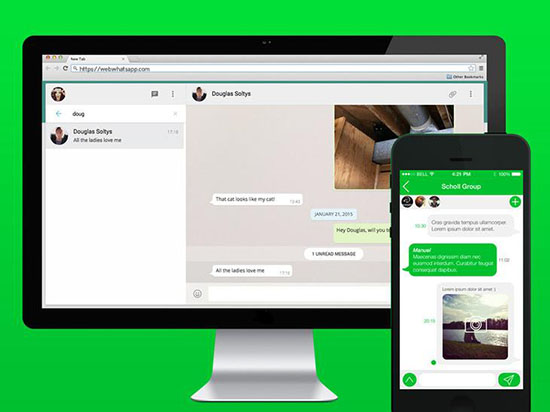
W-constructor.ru — работает на платной основе. Для ознакомления предоставляется один бесплатный день. Стандартный пакет стоит — 1990 рублей. Профессиональный тариф стоит — 3990 рублей в месяц. Платные пакеты поддерживают отправку медиавложений и планировку рассылок.
Создание активной ссылки на WhatsApp
Чтобы сделать ссылку на ватсап вручную, необходимо:
- Запустить текстовый редактор, позволяющий вводить и сохранять набранный текст. Для компьютеров подойдёт стандартная программа Блокнот, а для мобильных устройств приложение по типу Заметка. Если в телефоне отсутствует подобный софт, можно создать новое сообщение и ввести адрес линка в поле ввода текста, затем выделить ссылку и скопировать её в буфер обмена.
- В поле для ввода вносится следующий текст: устаревший вариант — https://api/whatsapp/com/send?phone=номер телефона; упрощенный вариант линка — https://wa/me/номер телефона. Телефонный номер вводится без пробела, использую международный формат. В номере не ставятся скобки, плюсы и дефисы.
- Теперь прямая ссылка на ватсап создана. Её можно скопировать и разместить на интернет-ресурсах или переслать личным сообщением.
Созданный линк можно сохранить в виде документа или заметки в приложении, и использовать при возникшей необходимости.
Активная ссылка на ватсап для группового чата не требует создания линка вручную. Вацап самостоятельно сгенерирует приглашение во время создания групповой беседы. Также администратору чата доступна опция изменения данного адреса.
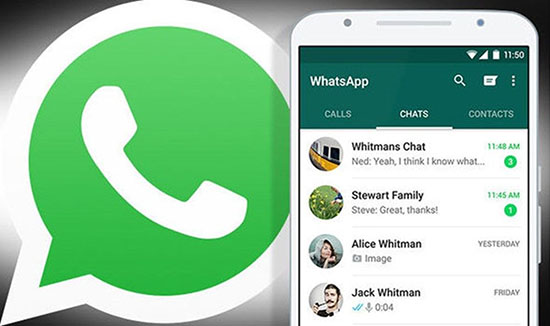
Как использовать:
- Запускается приложение и выполняется переход в раздел с чатами.
- Открывается групповая беседа и нажимается значок в виде трёх точек. Во всплывшем контекстном меню тапается строчка под названием ‘Данные группы’.
- В открывшемся окне с параметрами беседы, нажимается пункт приглашения участников, расположенный над списком участвующих в беседе пользователей. В айфонах пункт ответственный за приглашение называется ‘Приглашение в группу’.
- Появится раздел, где интернет-адресом и доступными опциями.
Выбирается пункт ‘Копировать ссылку’. На айфонах пункт будет называться ‘Копировать’ и иметь вид двух листков с загнутым краем.
Теперь скопированный линк находится в буфере обмена, и доступен для пересылки адресатам или для публикации на сторонних интернет ресурсах.
Как скопировать ссылку?
Все мы когда-то были новичками. Все мы когда-то в первый раз сели за компьютер. Были времена, когда мы даже не знали, как скопировать ссылку. Тем не менее, сегодняшние новички задают этот вопрос снова и снова. Так для чего вообще нужно копировать ссылку? Разберем чуть подробнее этот вопрос в нашей статье.
Нередко бывает необходимо скопировать ссылку, на какой-нибудь текстовый документ или красивую картинку в буфер обмена. Например, для того, чтобы открыть её в другом браузере или вставить в сообщение и отправить её своим друзьям. Вы сможете узнать, как скопировать ссылку в одноклассниках, проделав нехитрые действия предложенные ниже.
- Подведите курсор мыши к выбранной ссылке. При этом ссылка должна выделиться темным цветом. Кликните правой кнопкой на мышке и в выпадающем меню выберите «Копировать адрес ссылки». Все! Ваша ссылка уже находится в буфере обмена.
- Можно поступить следующим образом. Просто нажмите на ссылку и подождите пока загрузиться соответствующая страничка. После чего, выделите её в адресной строке браузера мышкой с зажатой левой кнопкой. Далее кликните правой кнопкой и выберите «Копировать».
- Если вам нужно скопировать ссылку на картинку. Кликаем правой кнопкой по картинке и выбираем «Копировать URL картинки». Или же кликаем правой кнопкой, выбираем «Открыть картинку в новой вкладке», переходим на вкладку с картинкой и копируем ссылку в адресной строке.
- Если почему-то не работает правая кнопка мыши, возвращаемся к пункту 2, но вместо вызова контекстного меню, нажимаем сочетание клавиш «Ctrl+C». Эта ссылка так же окажется в буфере обмена.
Теперь вы знаете, как скопировать ссылку в буфер обмена. Если ещё не сказали про то, как скопировать ссылку В Контакте, то поверьте, это делается таким же образом, как приведённые примеры выше. Мало того, эти приемы работают в различных браузерах аналогичным образом!
Итоги
Пересылка видео, картинок и прочих медиафайлов из ОК в Ватсап – это довольно простая процедура, впрочем, требующая определенной сноровки. Разработчики официальной версии не против такой пользовательской активности, так как это напрямую не противоречит правилам использования сервиса. Впрочем, и облегчать жизнь участникам специалисты также не спешат.
На выбор пользователя есть несколько вариантов пересылки роликов – использование сторонних ресурсов и копирование ссылки на них с последующей вставкой в Ватсап (точнее, в окно переписки с выбранным ранее собеседником), а также сохранение объекта во внутреннее хранилище устройство с последующим добавлением в чат с пользователем.
В статье представлена исчерпывающая информация по теме, так что вам, дорогие читатели, остается использовать полученные знания на практике. Пробуйте, и у вас все обязательно получится!
